USB调试模式怎么打开 (How to Enable USB Debugging Mode)
在现代智能手机中,USB调试模式是一个非常重要的功能。它允许用户通过USB连接将设备与计算机进行通信,从而进行开发、调试和其他高级操作。本文将详细介绍如何在不同品牌和型号的Android设备上打开USB调试模式。
什么是USB调试模式? (What is USB Debugging Mode?)
USB调试模式是Android系统中的一个功能,它允许Android设备与计算机进行更深层次的交互。开启USB调试模式后,用户可以通过ADB(Android Debug Bridge)命令与设备进行通信,执行各种操作,如安装应用、获取设备日志、进行系统备份等。
为什么需要开启USB调试模式? (Why Enable USB Debugging Mode?)
开发和调试:开发者可以通过USB调试模式直接在设备上测试应用程序,并调试代码。
数据备份:用户可以使用ADB命令备份设备上的数据。
刷机和解锁:对于喜欢刷机的用户,USB调试模式是必不可少的步骤。
数据恢复:在某些情况下,USB调试模式可以帮助用户通过专业软件恢复丢失的数据。
开启USB调试模式的步骤 (Steps to Enable USB Debugging Mode)
1. 进入开发者选项 (Accessing Developer Options)
在大多数Android设备上,USB调试模式是隐藏在“开发者选项”中的。要开启USB调试模式,首先需要进入开发者选项。
1.1 找到设备信息 (Find Device Information)
打开设备的“设置”应用。
滚动到“关于手机”或“关于设备”选项。
1.2 连续点击版本号 (Tap Build Number Multiple Times)
在“关于手机”界面中,找到“版本号”或“构建号”。
连续点击“版本号”七次,直到看到提示“您已成为开发者”。
2. 进入开发者选项 (Access Developer Options)
返回到“设置”主菜单。
找到“系统”或“更多设置”,然后选择“开发者选项”。
如果您没有看到“开发者选项”,请确保您已经按照上述步骤启用了它。
3. 开启USB调试模式 (Enable USB Debugging Mode)
在“开发者选项”中,找到“USB调试”选项。
点击“USB调试”旁边的开关,将其打开。
系统可能会弹出警告,提示您USB调试模式的风险,点击“确定”以确认。
不同品牌设备的USB调试模式开启方法 (How to Enable USB Debugging on Different Brands)
1. Samsung(三星)设备 (Samsung Devices)
对于三星设备,开启USB调试模式的步骤与一般Android设备相似。请按照以下步骤操作:
进入“设置” > “关于手机”。
连续点击“版本号”七次,直到提示您已成为开发者。
返回“设置” > “开发者选项”。
开启“USB调试”选项。
华为设备的步骤如下:
进入“设置” > “关于手机”。
连续点击“版本号”七次。
返回“设置” > “系统” > “开发者选项”。
找到“USB调试”,并将其开启。
小米设备的步骤如下:
进入“设置” > “我的设备” > “全部参数”。
连续点击“MIUI版本”七次。
返回“设置” > “额外设置” > “开发者选项”。
开启“USB调试”选项。
4. OPPO和VIVO设备 (OPPO and VIVO Devices)
对于OPPO和VIVO设备,步骤略有不同:
展开全文
进入“设置” > “关于手机”。
连续点击“版本号”七次。
返回“设置” > “其他设置” > “开发者选项”。
开启“USB调试”。
安全性:开启USB调试模式后,设备的安全性可能会降低。请确保只在可信的计算机上使用USB调试。
数据备份:在进行任何高级操作之前,建议备份重要数据,以防丢失。
关闭USB调试:如果不再需要USB调试模式,建议将其关闭,以保护设备安全。
1. USB调试模式与普通USB连接有什么区别? (What is the difference between USB Debugging and regular USB connection?)
普通USB连接主要用于数据传输和充电,而USB调试模式允许设备与计算机进行更深层次的交互,支持开发和调试功能。
2. 开启USB调试模式后,设备是否会受到病毒攻击? (Will enabling USB Debugging expose my device to viruses?)
开启USB调试模式本身不会导致病毒攻击,但如果连接到不可信的计算机,可能会增加风险。因此,建议在安全的环境中使用。
3. 如何关闭USB调试模式? (How to disable USB Debugging Mode?)
进入“设置” > “开发者选项”,找到“USB调试”选项,将其关闭即可。
4. 所有Android设备都支持USB调试模式吗? (Do all Android devices support USB Debugging Mode?)
大多数Android设备都支持USB调试模式,但具体步骤可能因品牌和型号而异。
结论 (Conclusion)
USB调试模式是Android设备中一个强大而有用的功能,尤其是对于开发者和高级用户而言。通过本文的详细步骤,您可以轻松地在自己的设备上开启USB调试模式。无论是进行应用开发、数据备份还是刷机,USB调试模式都能为您提供便利。希望本文对您有所帮助!
.内容摘自:https://www.xmcye.com/news/178250.html返回搜狐,查看更多